入力/表示
このページでは、各種入力、表示に関しての設定を行います。
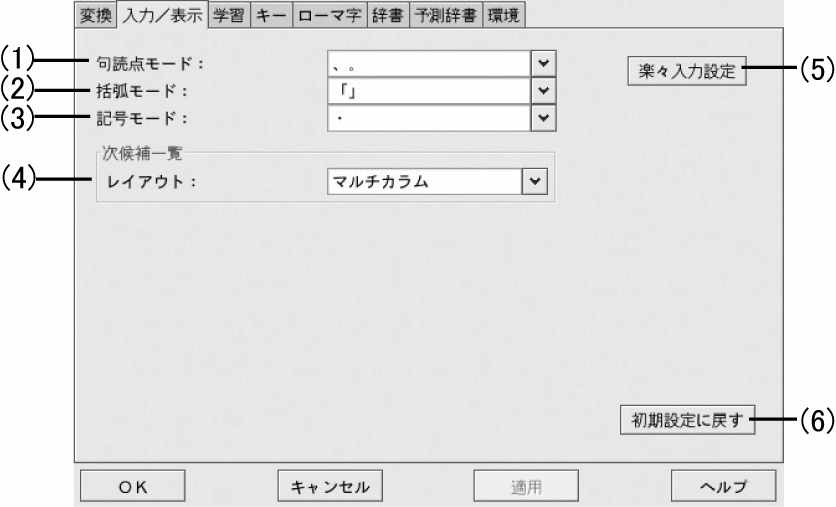
|
(1) |
句読点モード |
|
|
句読点の入力モードを指定します。 |
||
|
【選択項目】 | ||
|
、。句読点を入力したとき ,. 句読点を入力したとき |
、。を表示する ,. を表示する |
|
|
(2) |
括弧モード |
|
|
括弧の入力モードを指定します。 |
||
|
【選択項目】 | ||
|
「」括弧を入力したとき [] 括弧を入力したとき |
「」を表示する [] を表示する |
|
|
(3) |
記号モード |
|
|
【選択項目】 | ||
|
・・を入力したとき / ・を入力したとき |
・ を表示する / を表示する |
|
|
(4) |
次候補一覧・レイアウト |
|
|
次候補一覧ウィンドウのレイアウトを指定します。 |
||
|
【選択項目】 | ||
|
マルチカラム 縦 横 |
次候補一覧ウィンドウを縦横のカラムを使って表示する ウィンドウを縦一列で表示する ウィンドウを横一列で表示する |
|
|
(5) |
「楽々入力設定」ボタン |
|
|
楽々入力機能に関する設定を行います。 このボタンをクリックすると、下記のウィンドウが表示されます。詳しくは、表 6-2「楽々入力機能に関する設定」を参照してください。 |
||
|
(6) |
「初期設定に戻す」ボタン |
|
|
各項目の設定を出荷時状態に戻します。 |
||
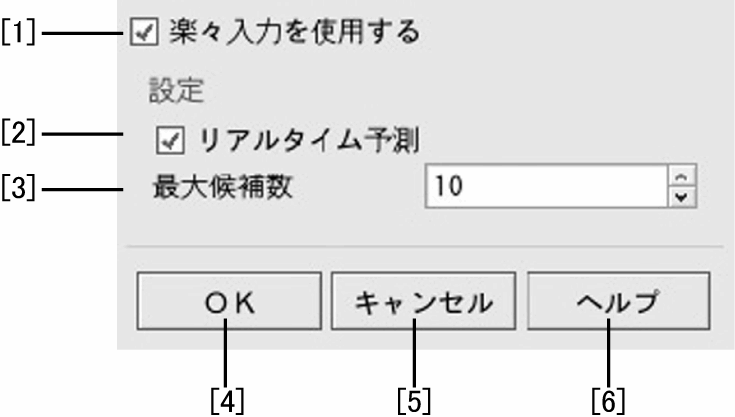 表 6–2 楽々入力機能に関する設定
表 6–2 楽々入力機能に関する設定|
[1] |
楽々入力を使用する |
|
|
楽々入力を使用するか指定します。 チェックすると「設定」以降の項目が設定可能になります。 |
||
|
【選択項目】 | ||
|
チェック時 未チェック時 |
楽々入力を使用する 楽々入力を使用しない |
|
|
[2] |
リアルタイム予測 |
|
|
ユーザーが文字を入力するたびに、入力候補を自動的に表示するかを指定します。 |
||
|
【選択項目】 | ||
|
チェック時 未チェック時 |
リアルタイム予測を行う ユーザー指定予測を行う |
|
|
[3] |
最大候補数 |
|
|
楽々入力候補一覧の最大表示数を指定します。 1〜10 の範囲の数字で指定することができます。 |
||
|
[4] |
「OK」ボタン |
|
|
変更した設定を有効にして、このウィンドウを閉じます。 |
||
|
[5] |
「キャンセル」ボタン |
|
|
変更した設定をすべて破棄して、このウィンドウを閉じます。 |
||
|
[6] |
「ヘルプ」ボタン |
|
|
「楽々入力設定」についてのオンラインヘルプを表示します。 |
||
- © 2010, Oracle Corporation and/or its affiliates
